




【程式售價:免費下載】
【程式檔案:9.7 MB】
想要從 iPad、iPhone上遠端控制電腦,有不少APP軟體能辦到! 除了之前介紹過的TeamViewer之外,Splashtop 2 - Remote Desktop也是非常好用、連線速度與操作也頗流暢的遠端連線APP程式。
其實生活中,真正要用到遠端連線的地方並不算太多,不過如果你人剛好在外面,想要連線到家裡的電腦;或者偶爾心血來潮想要偷偷連線到另一半的電腦,觀察他有沒有偷吃(~~誤),Splashtop 2 - Remote Desktop是很不錯的遠端連線軟體,值得付費購買。
(註 : Splashtop 2 - Remote Desktop在 iPhone、iPod touch上為免費程式,若是 for iPad 使用則為付費程式。)
(延伸閱讀 : TeamViewer:iPhone遠端遙控桌面,突破防火牆限制,免費實現電腦、手機遠端桌面監控操作協助 )
因為是遠端桌面控制程式,所以 iOS端與PC電腦端都必須安裝遠端控制軟體,電腦端程式為免費下載。
請到 : splashtop.com 就能免費下載電腦端應用。
在電腦上安裝 Splashtop 2 - Remote Desktop,安裝過程都中文化了,所以不再多介紹步驟囉~
註冊過程,請大家記得建立一個Splashtop帳戶,利用此帳號可達成遠端控制。

請填入自己的電子郵件以及密碼確認。
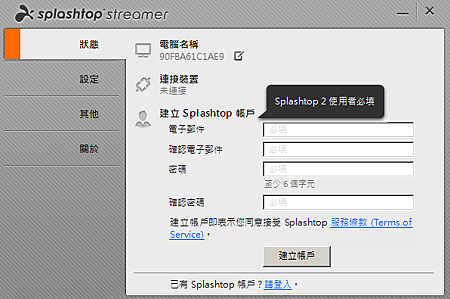
詳細設定的部分,可以不去理會。當然你也可以進階設定密碼保護之類的功能喔 :)

請同時下載 iPad 或 iPhone 上的 Splashtop 2 - Remote Desktop APP 程式。
並登入註冊時的Email與密碼,按下開始。
若電腦端與APP端都登入您的Splashtop 2帳號之後,就會開始連線囉~
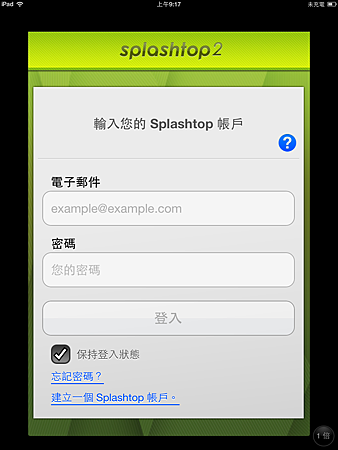

以下是在 iPad 上面操作,點選畫面中的右下方,可以呼叫出打字鍵盤。

完全開始遠端控制電腦。

跑Office軟體也很流暢,Splashtop 2的特色就是運行頗為流暢。

呼叫右下方可以喚出打字鍵盤、使用指南等。

如果你的iOS裝置沒有JB,用Splashtop 2可以看Flash。

當然啦,要上PTT,直接用「Miu Ptt」這類APP軟體就可以了。
以下只是想要測試一下用Splashtop 2看PTT :)


以下也只是在測試Splashtop 2跑影片的流暢度,畫面可以直接與電腦同步。

登入Gmail。
如果我們人在公司,臨時要用某個檔案,卻忘記將它放到 Dropbox上~
就可以透過Splashtop 2遠端連線回家中電腦,在透過Gmail上傳檔案,或者把家中的檔案遠端控制加入Dropbox。
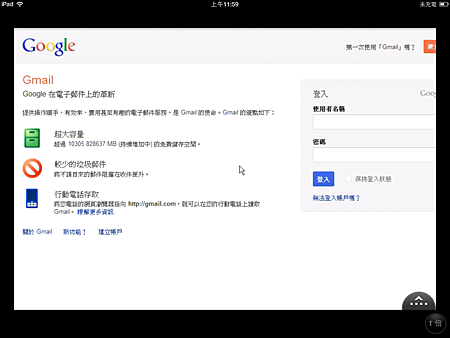
以下則是官方示範的使用方式 (來源/splashtop.com)





在實用性上,Splashtop 2的好處是可以幫我們臨時遠端連線,我自己則認為,在 iOS上看電腦裡面的檔案、影片是有點多此一舉;
但如果用在遠端連線到朋友的電腦,幫他排除故障;臨時遠端控制從家中電腦傳輸檔案到公司,這類的用途就很實用囉。
有遠端連線需求的玩家們,不妨試試Splashtop 2。
在 iOS 上仍有不少軟體能幫助我們達到遠端連線的功能,有機會再向大家繼續介紹,也非常歡迎各位玩家們可以一起分享您的使用心得喔 :)
Splashtop 2 電腦端下載點、Android APP下載點、iPhone版下載點、iPad HD版下載點。

Tag: 遠端連線,遠端同步,iPad、iPhone遠端連線到電腦,PC電腦遠端工具,程式,應用軟體,iOS,APP,免費下載,軟件,Splashtop 2,TeamViewer:iPhone遠端遙控桌面,突破防火牆限制,免費實現電腦、手機遠端桌面監控操作協助,下載點,桌面同步,遠端控制,遠端遙控



 留言列表
留言列表